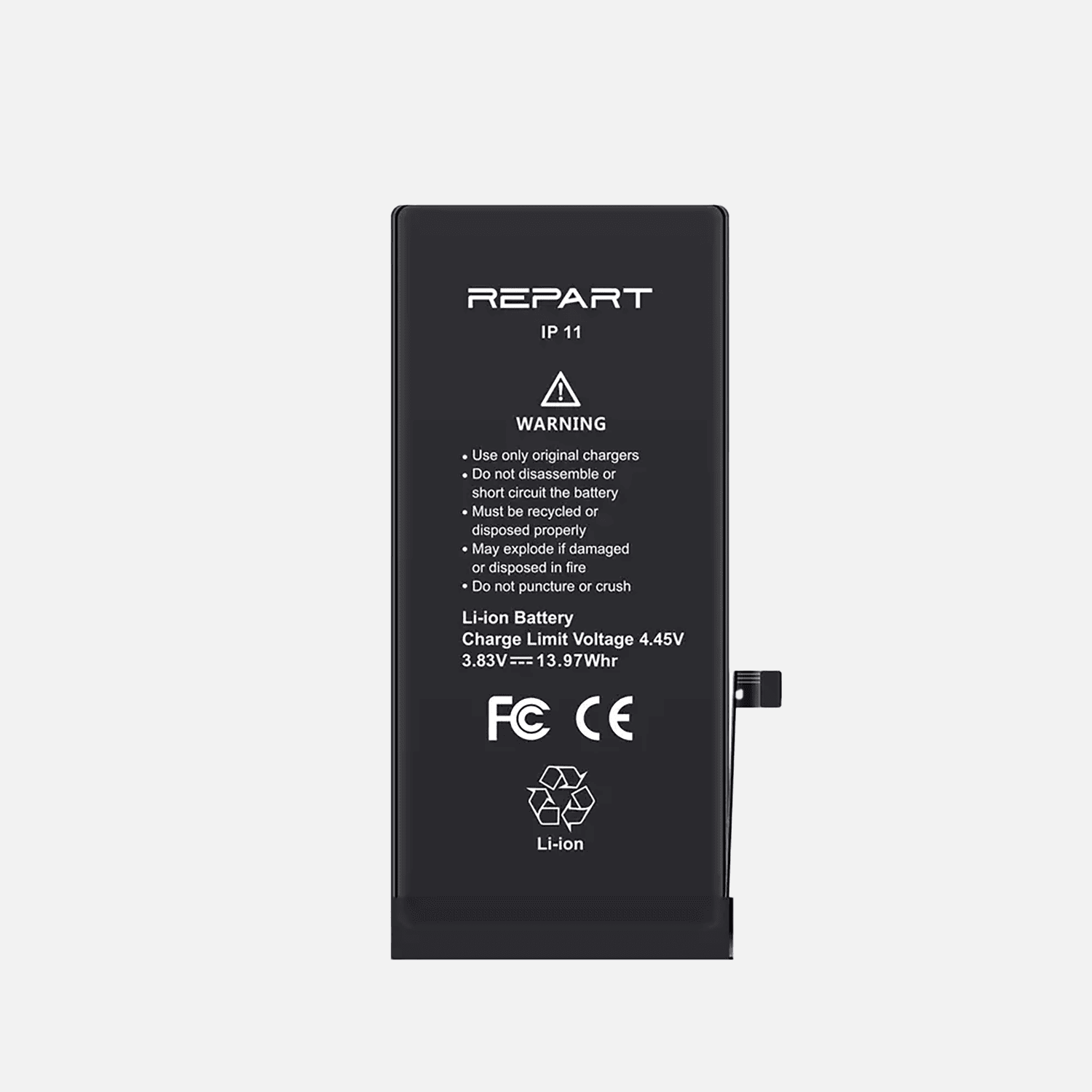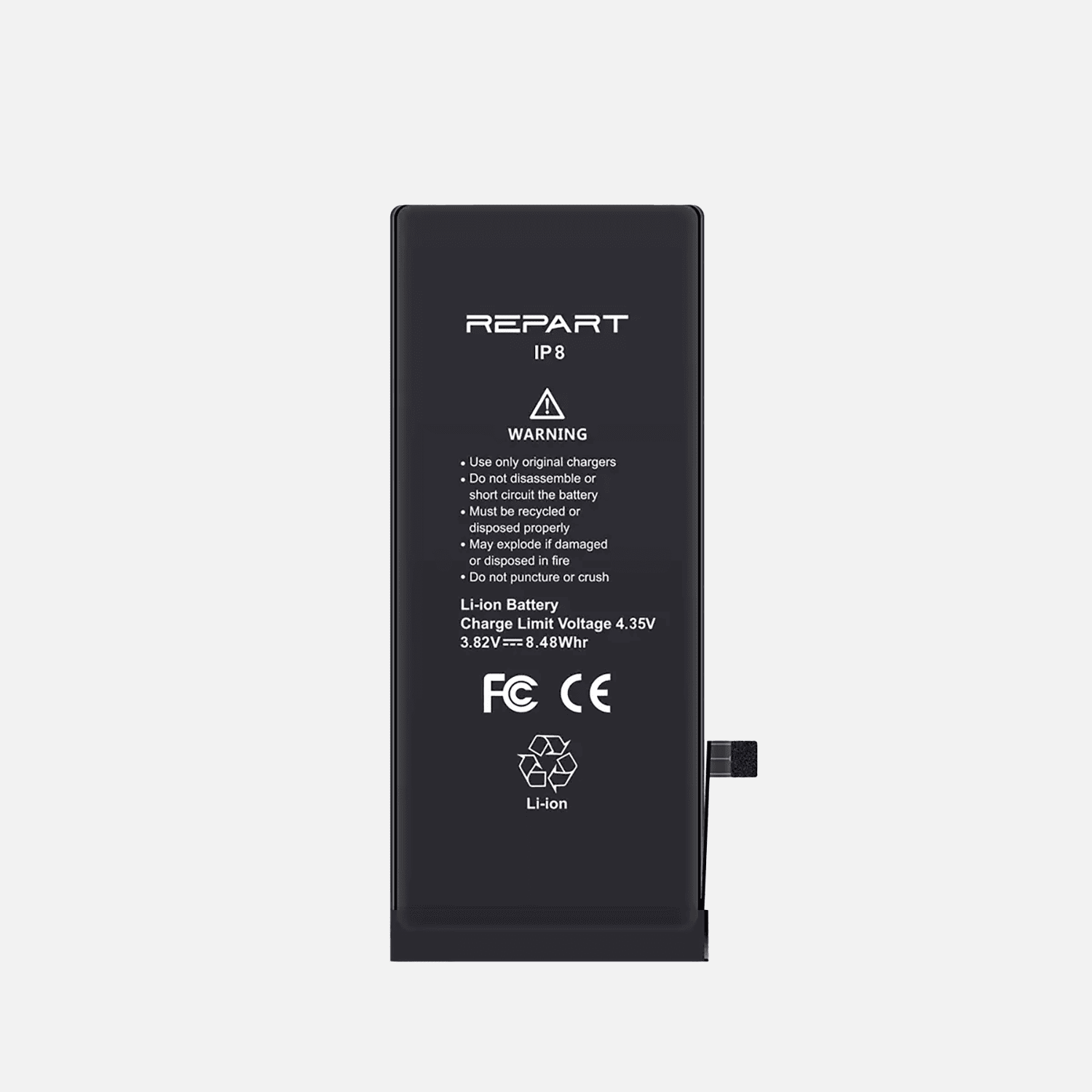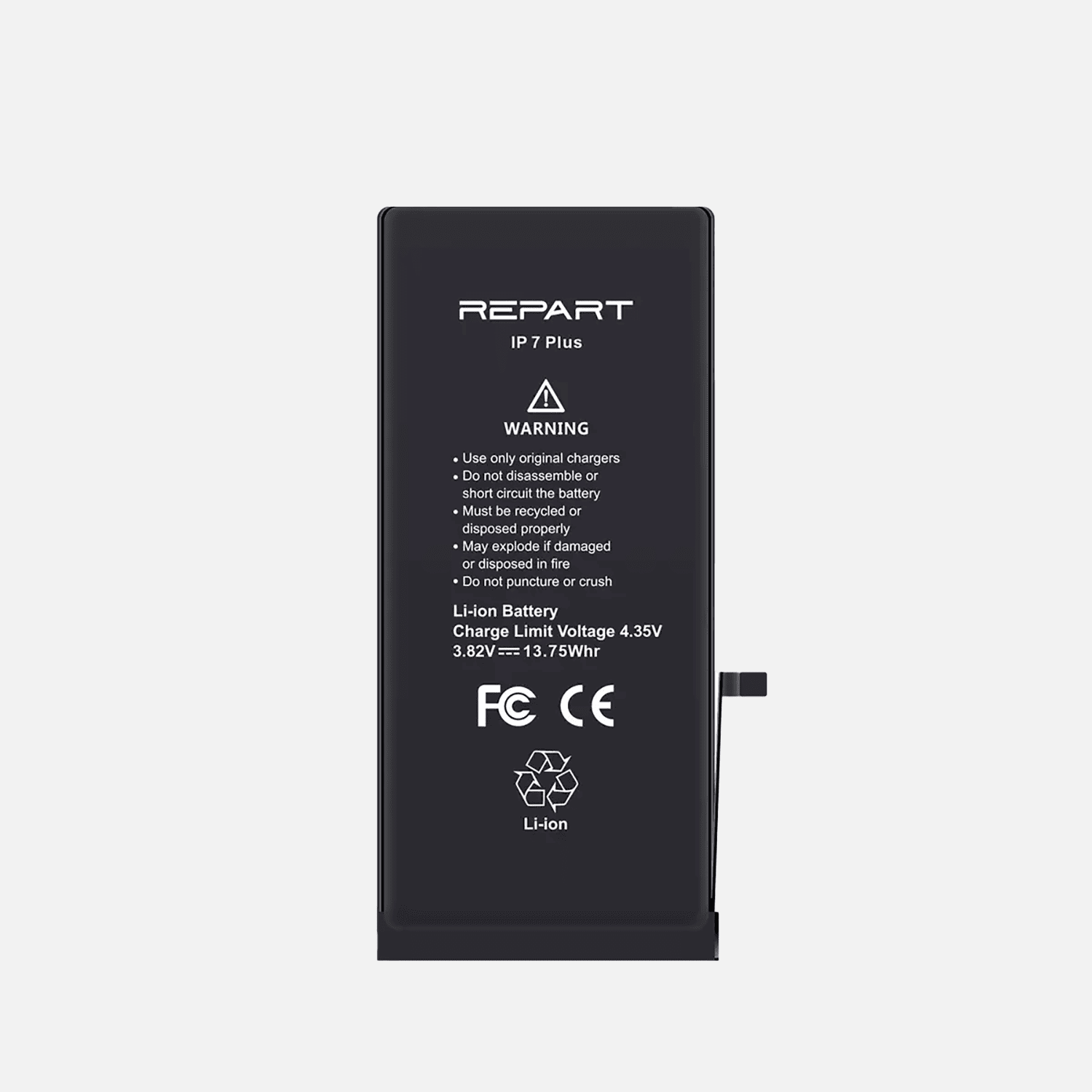Do urządzeń z systemem iOS – iPhone, iPad lub iPod touch można podłączyć różnego rodzaju akcesoria, zarówno przewodowo, jak i za pośrednictwem modułu Bluetooth. Użytkowników może jednak spotkać przykra niespodzianka – komunikat Akcesorium może nie być obsługiwane lub inne, podobnie brzmiące informacje. Z pomocą śpieszy niniejszy artykuł, który podaje możliwe przyczyny i sposoby na rozwiązanie problemu ze sprzętem Apple.
Przyczyny komunikatu na urządzeniu z systemem iOS
Komunikat Akcesorium może nie być obsługiwane pojawia się na ekranie iPhone’a stosunkowo rzadko, jednak gdy już mamy z nim do czynienia, jest to wyjątkowo uciążliwe. Może być wyświetlany po podłączeniu np. słuchawek, kabla ładowania, Smartwatcha, a więc problem dotyczy tak samo akcesoriów przewodowych, jak bezprzewodowych. Apple oczywiście jako pierwszy powód wystąpienia komunikatu Akcesorium może nie być obsługiwane podaje niecertyfikowany sprzęt. Jeśli faktycznie używasz akcesorium niepochodzącego od Apple, wymianę na oryginalny produkt radzimy jednak zostawić jako ostatnią deskę ratunku. Komunikat może bowiem wystąpić także po podłączeniu certyfikowanych akcesoriów.
W wielu modelach może pojawić się komunikat Akcesorium może nie być obsługiwane – iPhone 7, 8, X, a także w 4, 5 czy 6. Niektórzy użytkownicy skarżą się również, że komunikat Akcesorium może nie być obsługiwane pojawił się po aktualizacji systemu iOS w telefonie iPhone.
Jakie mogą więc być przyczyny wystąpienia błędu? Zwykle wskazuje się następujące nieprawidłowości:
- akcesorium jest wadliwe lub uszkodzone;
- Twój iPhone nie obsługuje podłączonego urządzenia;
- złącze urządzenia z systemem iOS jest zabrudzone lub uszkodzone;
- układ zasilania iPhone’a został uszkodzony mechanicznie;
- w systemie operacyjnym wystąpił problem z oprogramowaniem układowym.
Komunikat Akcesorium może nie być obsługiwane – szybka checklista
Wiemy, że większość z Was na pewno już zrestartowała swój iPhone i ponownie podłączyła akcesorium, ale zawsze radzimy jednak przeklikać się przez te najprostsze rozwiązania. A nuż któreś zaskoczy i uda się rozwiązać problem. Radzimy więc:
- sprawdź, czy dane akcesorium jest na pewno przystosowane do używanego przez Ciebie modelu iPhone’a – to, że pasuje do niego wtyczka, nie musi oznaczać, że urządzenia są kompatybilne;
- podłącz inne akcesorium, najlepiej oryginalne – zweryfikujesz, czy chodzi o telefon Apple czy o dodatkowy sprzęt;
- możesz też podłączyć akcesorium do innego urządzenia z systemem iOS i zweryfikować, z czym jest problem;
- wyłącz i włącz urządzenie, ale z wtyczką Lightning w środku;
- zmień źródło zasilania, np. z laptopa na ładowarkę.
Jeśli żadna z powyższych opcji nie przyniesie oczekiwanego rezultatu, czas na wypróbowanie aktualizacji systemu iOS. Jak to zrobić?
Aktualizacja do najnowszej wersji systemu iOS
Oprogramowanie Apple iPhone, iPad lub iPod może być uaktualnione do nowszej wersji systemu iOS drogą bezprzewodową lub za pośrednictwem komputera. Pamiętaj, żeby przed rozpoczęciem aktualizacji utworzyć backup iPhone’a w iCloud, jeśli jeszcze tego nie zrobiłeś.
Pamiętaj również, że w iOS 12 i nowszych aktualizacja może być przeprowadzana automatycznie w nocy podczas ładowania. Żeby włączyć tę opcję, wybierz Ustawienia > Ogólne > Uaktualnienia > Dostosuj uaktualnienia automatyczne > Instaluj uaktualnienia systemu iOS.
1. Bezprzewodowa aktualizacja iPhone
Jeśli zobaczysz komunikat Akcesorium może nie być obsługiwane, podłącz iPhone do zasilania i połącz się z siecią Wi-Fi. Wejdź po kolei w Ustawienia > Ogólne > Uaktualnienia > Pobierz i zainstaluj. Jeśli nie masz wystarczająco dużo miejsca na nową wersję systemu iOS, możesz kliknąć Anuluj i ręcznie usunąć część zawartości. Możesz też kliknąć Dalej, ponieważ po aktualizacji usunięte aplikacje zainstalują się ponownie. Wybierz Zainstaluj lub Później i wybierz czas aktualizacji.
2. Aktualizacja iPhone na komputerze
Rób to zawsze przy użyciu zaufanego komputera Mac. Podłącz go do sieci Wi-Fi lub Ethernet (komputer nie może w tym czasie korzystać z Hotspotu na uaktualnianym iPhone). Na sprzęcie z macOS Catalina 10.15 otwórz program Finder, a w przypadku macOS Mojave 10.14 lub starszym systemem bądź na PC otwórz aplikację iTunes.
Podłącz telefon Apple do komputera i odszukaj go. W Finderze pojawi się na pasku bocznym, natomiast w iTunes w lewym górnym rogu. Kliknij Ogólne lub Ustawienia, a następnie Sprawdź dostępność uaktualnienia > Pobierz i uaktualnij.
Akcesorium może nie być obsługiwane – pozostałe rozwiązania problemu
Mamy dla Ciebie jeszcze kilka sposobów na wyeliminowanie komunikatu Akcesorium może nie być obsługiwane. Jeśli jeszcze nie dopadła Cię rezygnacja, wypróbuj każdy z nich.
1. Czyszczenie kurzu z portu ładowania i kabla
Przyczyną wystąpienia komunikatu Akcesorium może nie być obsługiwane bywa kurz lub inne zabrudzenia w porcie ładowania. Na co dzień nawet podczas oszczędnego korzystania z telefonu w jego otworach zbierają się różne pyłki, które mogą blokować połączenie i wpływać na nieprawidłowości w działaniu telefonu. Wiele osób nigdy jeszcze nie czyściło portu ładowarki iPhone’a, więc może teraz w końcu nadszedł na to dobry moment. Możesz zrobić to za pomocą:
- wykałaczki,
- sprężonego powietrza,
- starej suchej szczoteczki do zębów,
- narzędzia do wyjmowania karty SIM,
- rozprostowanego spinacza.
Rób to bardzo ostrożnie, żeby nie uszkodzić otworu.
2. Włącz tryb samolotowy
Brzmi jak banał, ale zrób to tak: włącz tryb samolotowy, wyłącz iPhone’a, poczekaj minutę i uruchom ponownie telefon. Jeśli za pierwszym razem nie zadziała, spróbuj jeszcze kilkukrotnie.
3. Zrestartuj połączenie Bluetooth
Jeśli komunikat Akcesorium może nie być obsługiwane pojawia się po podłączeniu sprzętu bezprzewodowego, problemem może być moduł Bluetooth. Wyłącz go i zapomnij sieci. Dla każdego urządzenia kliknij małą literę „i” po prawej stronie, a następnie Zapomnij urządzenie. Gdy lista będzie pusta, zresetuj telefon i ponownie podłącz akcesorium przez Bluetooth.
To już wszystkie nasze propozycje rozwiązania błędu Akcesorium może nie być obsługiwane. Tak jak już wspomnieliśmy, możesz jeszcze pokusić się o wymianę urządzenia, które wywołuje komunikat, na oryginalny apple’owski sprzęt – zdarza się, że brak certyfikatu jest przeszkodą w połączeniu. Jeśli akcesorium nie może być obsługiwane, iPhone możesz również oddać do naprawy.
FAQ:
1. Dlaczego na ekranie iPhone pojawia się komunikat Akcesorium może nie być obsługiwane?
Jest kilka możliwych przyczyn – najczęściej akcesorium nie ma certyfikatu, jest uszkodzone, wadliwe lub nieprzystosowane do konkretnego modelu iPhone i systemu iOS.
2. Co może pomóc, jeśli akcesorium może nie być obsługiwane w iPhone?
Wypróbuj aktualizację iOS, czyszczenie portu ładowania, restart modułu Bluetooth i inne rozwiązania zaproponowane w artykule. Sprawdź również, jeśli masz taką możliwość, czy akcesorium działa na innym urządzeniu Apple.
3. Czy nieoryginalna ładowarka do iPhone’a może być przyczyną wystąpienia komunikatu Akcesorium może nie być obsługiwane?
Tak, jednak błąd może pojawić się również w przypadku akcesoriów z certyfikatem Apple.